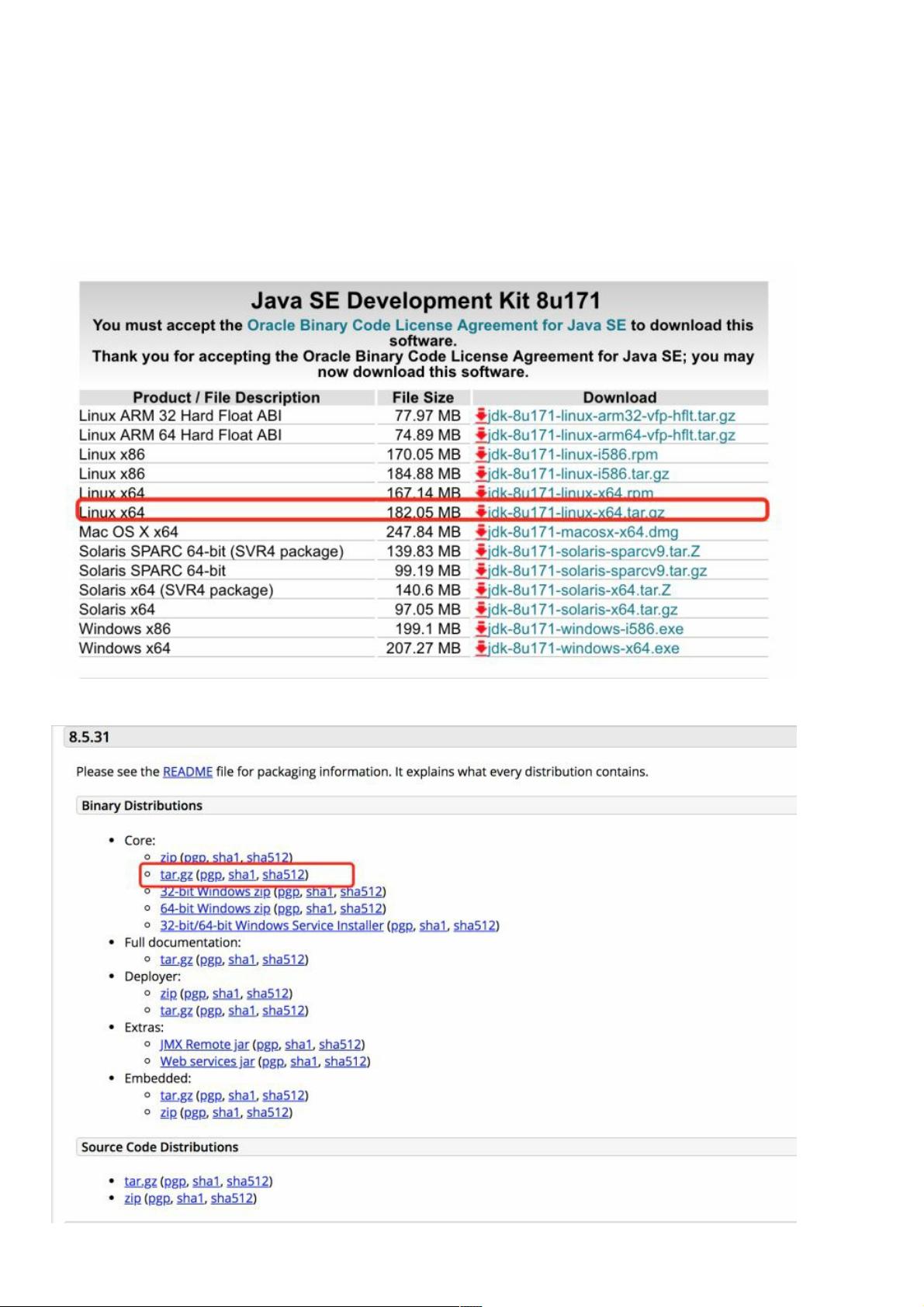Mac上配置CentOS 7.4部署JDK、Tomcat与MySQL的详细教程
需积分: 0 194 浏览量
更新于2024-08-30
收藏 757KB PDF 举报
本篇教程详细介绍了在Linux环境下(阿里云CentOS 7.4 64位,基于Red Hat系统)安装JDK、Tomcat和MySQL,并通过Mac进行远程访问的过程。首先,你需要在Mac上使用SFTP命令连接到Linux服务器,确保输入正确的实例登录密码。
1. 环境准备:
- 阿里云服务器:CentOS 7.4 64位,采用Red Hat发行版。
- 客户端:MacOS High Sierra。
2. 下载压缩包:
- JDK可以从Oracle官网下载(http://www.oracle.com/technetwork/java/javase/downloads/jdk8-downloads-2133151.html),选择适合的版本。
- Tomcat可以从Apache官方网站下载(https://tomcat.apache.org/download-80.cgi#8.5.31),选择对应版本。
- MySQL可以从官方下载页面获取(https://dev.mysql.com/downloads/mysql/)。
3. 文件传输:
- 使用SFTP命令(如`sftp root@公网IP`)上传本地的JDK、Tomcat压缩包到服务器,同时也可以下载文件到本地。
4. 远程访问:
- 通过SSH(Secure Shell)命令(如`ssh root@公网IP`)登录Linux服务器,输入实例登录密码。
5. 安全设置:
- 关闭Linux服务器的防火墙服务,包括停止服务(`systemctl stop firewalld.service`)、禁用开机自启(`systemctl disable firewalld.service`)以及检查防火墙状态(`firewall-cmd --state`)。
6. 安装JDK:
- 检查系统是否已有Java安装,如果存在,先卸载(`rpm -e --nodeps 要卸载的软件`)。
- 创建并配置JDK目录(`mkdir /usr/local/jdk`),解压下载的JDK压缩包,并添加环境变量到`/etc/profile`,确保`JAVA_HOME`、`CLASSPATH`和`PATH`变量正确设置。
7. 安装Tomcat:
- 类似地,创建Tomcat目录(`mkdir /usr/local/tomcat`),解压Tomcat压缩包到指定位置,`tar -xvf ... -C /usr/local/tomcat`。
8. 数据库管理:
- 这部分教程未提供具体的MySQL安装步骤,但通常包括下载MySQL源码或二进制包,运行安装脚本,设置MySQL根用户、创建数据库和用户等操作。具体步骤可以参考MySQL官方文档。
9. 其他注意事项:
- 安装完成后,可能还需要配置Tomcat的环境变量,如JAVA_HOME,以及将Tomcat添加到系统启动项中以实现自动启动。
- 对于远程访问,确保防火墙规则允许所需的网络通信端口。
本教程详尽地介绍了如何在Linux服务器上安装Java开发工具和Web服务器,并从Mac进行管理,这对于开发人员部署和维护服务器环境非常实用。
181 浏览量
2023-06-24 上传
288 浏览量
2021-11-06 上传
111 浏览量
209 浏览量
136 浏览量
111 浏览量
107 浏览量
weixin_38575536
- 粉丝: 3
最新资源
- Oracle数据库深度探索:体系结构与编程艺术
- 日语计算机词汇解析
- 理解JavaScript基础与HTML DOM操作
- 英语六级翻译核心词组与句子
- UNICODE:统一字符编码的全球解决方案
- 正则表达式详解:匹配与操作
- Together初学者指南:从零创建项目
- 《330 Java Tips》:汇集众多编程智慧
- 2005年中国系统分析员年第1期:软件开发模型比较与项目管理探讨
- 2008年4月四级计算机考试试卷回顾:数据库与SQL Server知识点梳理
- 配置Nokia Kjava开发环境指南
- 软件测试全解析:黑盒、白盒、灰盒及更多
- 基于CTT的通用试题库管理系统开发
- 精通Linux:从新手到高手的进阶教程
- C语言实现队列数据结构与源码详解
- 智能火灾报警系统:无线远程监控技术探索
 已收录资源合集
已收录资源合集